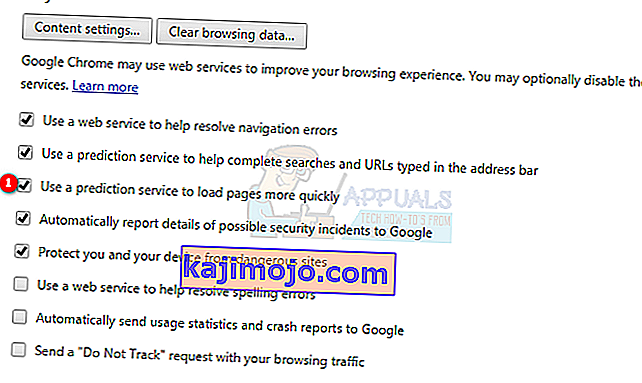ERR_NAME_NOT_RESOLVEDหมายความว่าไม่สามารถแก้ไขชื่อโดเมนได้ DNS (ระบบชื่อโดเมน) มีหน้าที่ในการแก้ไขโดเมนและทุกโดเมนบนอินเทอร์เน็ตจะมีเซิร์ฟเวอร์ชื่อซึ่งทำให้ DNS สามารถแก้ไขชื่อโดเมนได้
ข้อผิดพลาดนี้บน Google Chrome หมายถึงเช่นเดียวกับข้างต้น แต่ด้วยความเข้าใจที่ดีขึ้นเกี่ยวกับปัญหาคุณจะสามารถวินิจฉัยและแก้ไขได้ โดยทั่วไปคุณจะเห็นข้อผิดพลาดนี้เมื่อคุณไม่สามารถเปิดเว็บไซต์ได้ ข้อผิดพลาดในทางเทคนิคหมายความว่าไม่สามารถแก้ไขชื่อได้ มีสาเหตุหลายประการที่ทำให้เกิดข้อผิดพลาดนี้ขึ้น และโดยทั่วไปข้อผิดพลาดอาจเป็นผลมาจากการกำหนดค่าบนคอมพิวเตอร์หรือเราเตอร์ของคุณผิดพลาดหรืออาจเป็นปัญหากับเว็บไซต์ที่คุณพยายามเข้าชมซึ่งอาจไม่ทำงาน
มีสถานการณ์ที่เป็นไปได้สองสถานการณ์โปรดอ่านสถานการณ์ที่เหมาะกับคุณ
ไซต์ที่คุณพยายามเข้าถึงคือเว็บไซต์ของคุณและส่งคืน ERR_NAME_NOT_RESOLVED
เมื่อคุณตั้งค่าเว็บไซต์คุณจะได้รับโฮสติ้งหรือซื้อจากผู้ให้บริการโฮสติ้งรายอื่น เมื่อคุณได้รับโฮสติ้งคุณจะได้รับเนมเซิร์ฟเวอร์ซึ่งควรได้รับการอัปเดตด้วยการลงทะเบียนโดเมน ตัวอย่างเช่น appuals.com ลงทะเบียนกับ GoDaddy และโฮสต์กับ CloudFlare, Cloudflare ให้เนมเซิร์ฟเวอร์แก่เราซึ่งเราได้อัปเดตที่ GoDaddy
นี่คือภาพตัวอย่างของเว็บไซต์อื่นที่ลงทะเบียนกับ GoDaddy แต่มี BlueHost เป็นผู้ให้บริการโฮสติ้ง

หากโฮสติ้งอยู่กับ GoDaddy ฉันอาจไม่ต้องอัปเดตเนมเซิร์ฟเวอร์โดยปกติ GoDaddy จะทำด้วยตัวเอง
ดังนั้นสิ่งที่คุณต้องแน่ใจคือเนมเซิร์ฟเวอร์ของคุณได้รับการอัปเดตอย่างเหมาะสมและคุณกำลังใช้เนมเซิร์ฟเวอร์ที่ผู้ให้บริการโฮสต์ของคุณมอบให้
หากคุณไม่แน่ใจเกี่ยวกับเรื่องนี้คุณสามารถตรวจสอบการตั้งค่าได้โดยไปที่intodns.com/your-domain-name.com
หากไซต์ของคุณใช้งานไม่ได้และไซต์อื่น ๆ ทั้งหมดคุณสามารถดูว่าnslookupรายงานอะไรจาก Command Prompt
ถือปุ่ม Windowsและกด R พิมพ์cmdแล้วคลิกตกลง
พิมพ์nslookup your-site.comและกดENTER
หากไม่ส่งคืนที่อยู่ IP ที่ถูกต้องหรือหากบอกว่าไม่มีโดเมนอยู่หรือเกิดข้อผิดพลาดอื่น ๆ คุณต้องตรวจสอบกับโฮสต์ของคุณ

ไซต์ที่คุณพยายามเข้าถึงเป็นไซต์ทั่วไปซึ่งสามารถเข้าถึงได้จากที่อื่น แต่ไม่ใช่เฉพาะบนอุปกรณ์ของคุณ
หากเป็นกรณีนี้เป็นไปได้สูงว่าเซิร์ฟเวอร์ DNS ของ ISP ของคุณล่มหรือไม่ได้กำหนดค่าการตั้งค่า DNS อย่างเหมาะสม Google ได้ให้เซิร์ฟเวอร์ DNS สาธารณะพร้อมเวลาทำงาน 99.99% ซึ่งคุณสามารถใช้เพื่อแก้ไขปัญหาได้
ถือปุ่ม Windowsและกด R
พิมพ์ncpa.cplแล้วคลิกตกลง
คลิกขวาที่ Network Adapter ของคุณแล้วเลือกPropertiesไฮไลต์ / เลือกInternet Protocol Version 4 (TCP / IPv4)แล้วคลิก Properties
ทำเครื่องหมายที่Use the following DNS Server Addresses and update the two fields with the following address:
8.8.8.8
8.8.4.4
คลิกตกลงและทดสอบ

การอัปเดต DNS ของคุณบน MAC OS X
ใน Mac OS X คลิกไอคอนAppleจากด้านบนซ้ายแล้วเลือกSystem Preferences คลิกที่เครือข่ายไอคอนและให้แน่ใจว่าอะแดปเตอร์ที่ใช้งานของคุณ ( อีเธอร์เน็ตหรือไร้สาย ) ถูกเลือกจากนั้นคลิกขั้นสูง
ไปที่แท็บ DNS แล้วคลิกสัญลักษณ์ + เพิ่ม DNS ต่อไปนี้และลบคนอื่น ๆ หากมี
8.8.8.8
8.8.4.4

ล้างแคชโฮสต์ของ Google Chrome และปิดใช้งานทำนายการทำงานของเครือข่าย
- เปิดChromeแล้วไปที่การตั้งค่าจากนั้นคลิกแสดงการตั้งค่าขั้นสูง
- คลิกความเป็นส่วนตัว
- ค้นหาPredict การทำงานของเครือข่ายเพื่อปรับปรุงประสิทธิภาพการโหลดหน้าเว็บหรือหรือใช้บริการการคาดคะเนเพื่อโหลดหน้าเว็บได้เร็วขึ้นและปิด
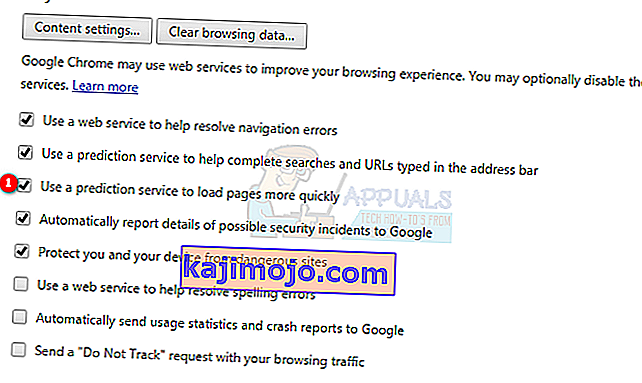
- เมื่อเสร็จแล้วให้พิมพ์chrome: // net-internals / # dnsในแถบที่อยู่แล้วกดปุ่ม ENTER
- คลิกClear Host Cache

สิ่งนี้ควรแก้ไขปัญหาได้